win10彻底禁用关闭wsappx Win10关闭wsappx进程的方法
Win10系统中的wsappx进程是系统自带的应用商店服务,它会占用大量CPU和内存资源,导致电脑运行缓慢甚至卡顿,许多用户希望彻底禁用或关闭这一进程来提升电脑性能。接下来我们将介绍一些方法来关闭或禁用wsappx进程,让您的Win10系统更加流畅。
具体方法:
1.当我们打开任务管理器时,我们可以在Windows10系统中看到wsappx进程;
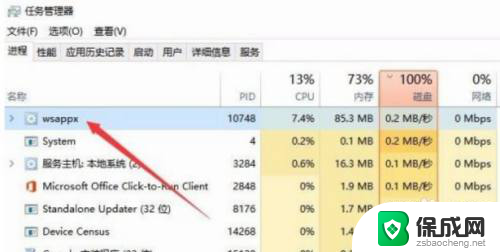
2.有时甚至还会出现两个wsappx进程,展开这个进程后,我们就能看到相应的服务。只要禁用这两项服务,我们就可以禁用wsappx进程;
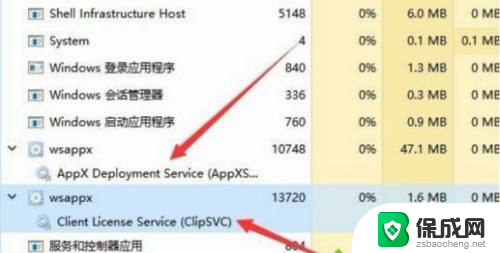
3.右键点击Windows10桌面的开始按钮,在弹出菜单中选择运行菜单项;
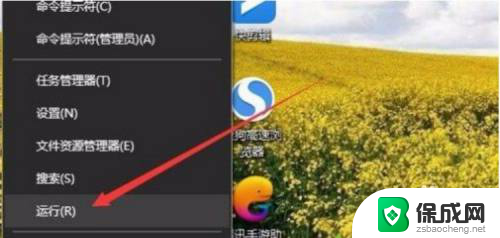
4.在打开的Windows10运行窗口中输入命令services.msc,然后单击确定按钮;
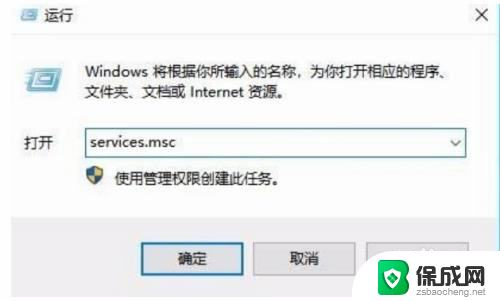
5.此时,您将打开Windows10的服务窗口。在窗口中找到AppxDeploymentService(Appxsvc)服务项目;
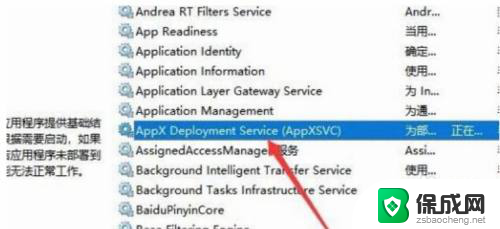
6.双击打开服务项目的编辑窗口,点击窗口中的停止按钮。然后点击确定按钮,禁止服务项目;
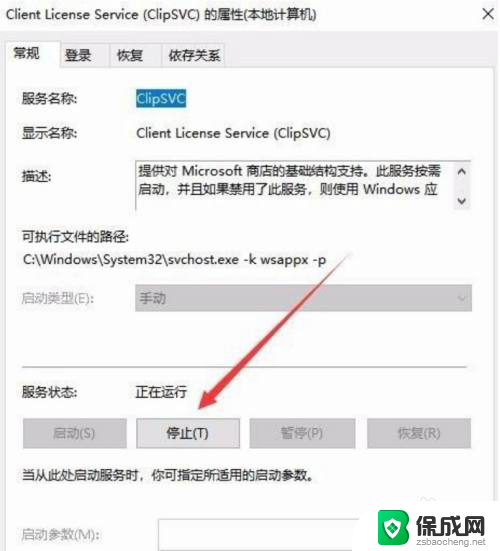
7.然后找到ClientLicenseService(Clipsvc)服务项目;
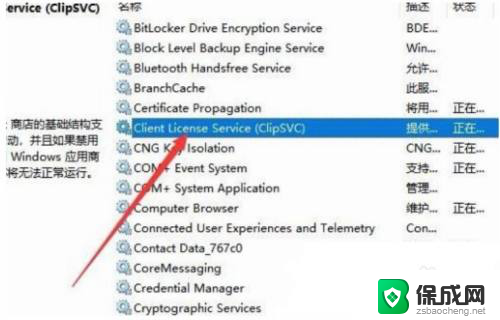
8.双击打开服务项的属性窗口后,我们也停止了服务的运行。最终点击确定按钮。这样,我们任务管理器窗口中的wsappx进程就会自动关闭。这个进程不会占用大量的系统资源。
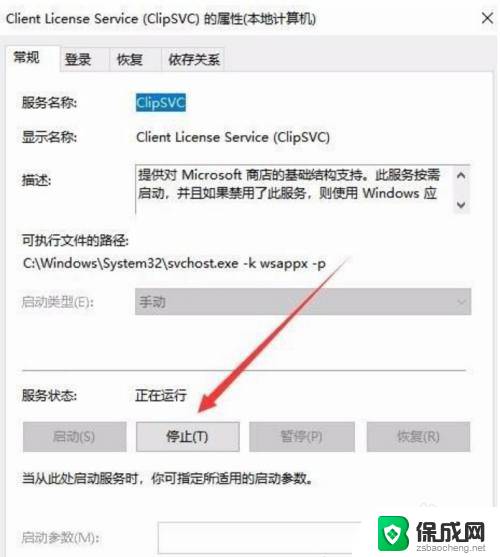
以上就是关于如何完全禁用关闭wsappx的全部内容,如果您遇到类似情况,您可以按照本文的方法解决问题。
win10彻底禁用关闭wsappx Win10关闭wsappx进程的方法相关教程
-
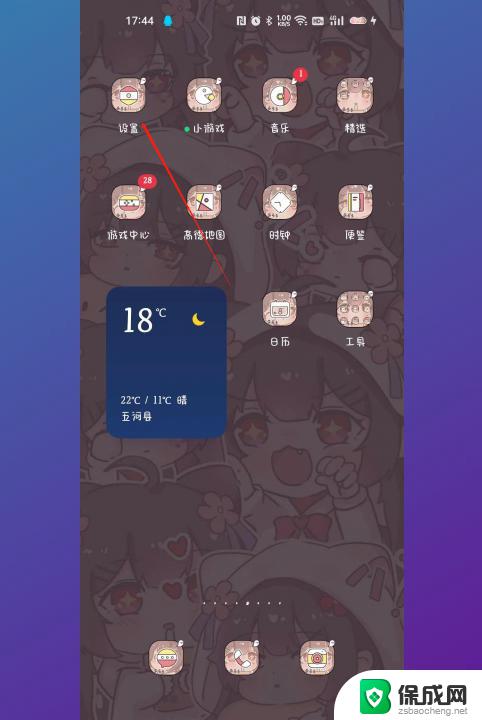 oppo手机弹出广告怎么关闭啊 oppo手机广告彻底关闭的方法
oppo手机弹出广告怎么关闭啊 oppo手机广告彻底关闭的方法2024-01-17
-
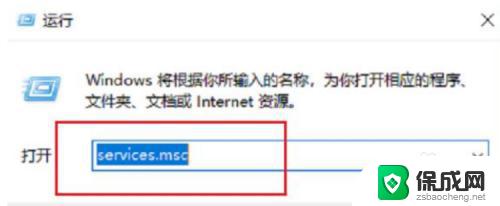 win10完全彻底关闭安全中心 Win10系统如何关闭windows安全中心服务
win10完全彻底关闭安全中心 Win10系统如何关闭windows安全中心服务2023-10-18
-
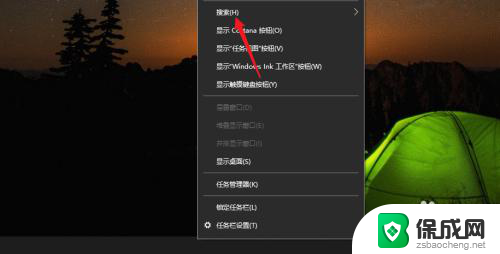 win10任务栏的搜索怎么关闭 Win10任务栏搜索框关闭方法
win10任务栏的搜索怎么关闭 Win10任务栏搜索框关闭方法2024-05-09
-
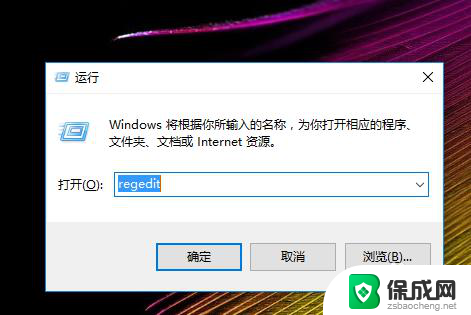 win10关闭绿色护眼 win10 设置护眼模式关闭方法
win10关闭绿色护眼 win10 设置护眼模式关闭方法2024-07-20
-
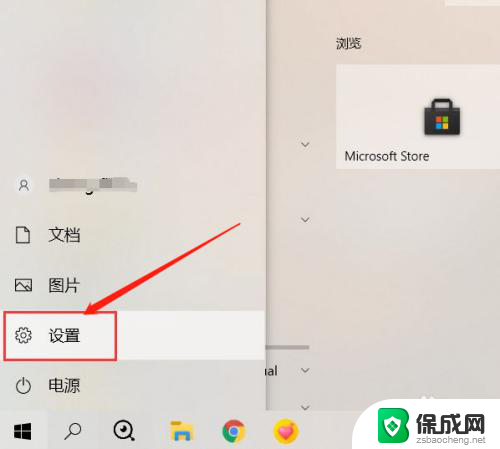 win10如何关闭启动项 win10系统如何禁用应用启动项
win10如何关闭启动项 win10系统如何禁用应用启动项2024-03-12
-
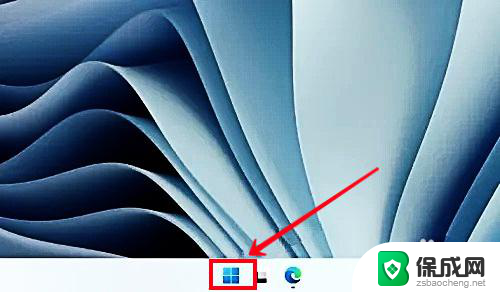 怎么找到被win10电脑自动关闭的软件 Win10电脑开机禁用软件的查看方法
怎么找到被win10电脑自动关闭的软件 Win10电脑开机禁用软件的查看方法2024-03-08
- win10一关闭驱动签名就关机了怎么回事 Win10禁用驱动程序强制签名后重启无效怎么办
- 怎么关闭防火墙win7 win7关闭防火墙的操作方法
- win11 关闭输入法 Win11输入法关闭教程
- 苹果耳机关闭语音播报 关闭苹果耳机语音播报的方法
- 英伟达还能牛多久?2021年英伟达最新动态及未来发展趋势分析
- 如何有效升级显卡以提升游戏性能和图形质量:详细教程和实用技巧
- 英伟达中国打造国产GPU,摩尔线程冲刺IPO,估值超255亿
- 详细教程:Win10系统激活的多种方法与步骤,最新有效激活方法大揭秘
- 微软下跌1.41%,报416.59美元/股,市值跌破2.5万亿美元
- 详细步骤教你如何在Win7系统中进行系统还原,轻松恢复系统设置
新闻资讯推荐
- 1 微软下跌1.41%,报416.59美元/股,市值跌破2.5万亿美元
- 2 详细步骤教你如何在Win7系统中进行系统还原,轻松恢复系统设置
- 3 聊聊游戏本该怎么选择CPU(处理器):如何挑选最适合游戏的处理器?
- 4 AMD致命一击 将在移动平台上3D缓存,提升游戏体验
- 5 初探微软Win10/Win11新版Terminal,AI提升终端命令体验,全面解析最新终端技术革新
- 6 2024年11月CPU横评及选择推荐指南:最新CPU性能排名及购买建议
- 7 英伟达现在为什么甩AMD几条街了?来看看原因-详细分析两家公司的竞争优势
- 8 英伟达盘中超越苹果,再次成为全球市值最高公司,市值超过2.3万亿美元
- 9 微软宣布Win10系统将退休,如何应对升级问题?
- 10 微软上涨1.25%,报411.435美元/股,市值再创新高
win10系统推荐
系统教程推荐
- 1 win11打开应用的确认怎么关闭 Win11取消软件打开时的确认提示
- 2 win10调鼠标灵敏度 win10鼠标灵敏度设置方法
- 3 华为手机自动整理桌面图标 华为手机快速整理桌面应用的方法
- 4 电脑音箱声音办 电脑插上音箱却没有声音怎么处理
- 5 惠普笔记本电脑如何重装系统win10 惠普笔记本如何重装win10系统教程
- 6 win11怎样调出分屏 笔记本如何实现分屏显示
- 7 win11如何设置不休眠 Win11电脑不休眠设置方法
- 8 来电对方听不到声音,我听得到怎么回事 手机通话时对方听不到我的声音怎么办
- 9 word怎么改名字 Office用户名如何修改
- 10 电脑怎么样添加打印机 Win10正式版如何添加打印机驱动